Ako ručne aktualizovať Windows 11
Microsoft Windows 11 Hrdina / / August 26, 2021

Naposledy aktualizované dňa

Počítač Windows 11 musíte udržiavať bezpečný, stabilný a aktuálny. Na to slúžia aktualizácie systému Windows. Tu je návod, ako manuálne skontrolovať tie najnovšie.
Rovnako ako Windows 10, aj nový Windows 11 od spoločnosti Microsoft automaticky aktualizuje operačný systém kumulatívnymi a inými aktualizáciami na pozadí. Potom sa pokúsi reštartovať počítač v čase, keď ho mimo nepoužívate Aktívne hodiny. Ale niekedy môže nastať situácia, že budete potrebovať dôležitú núdzovú mimopásmovú opravu, ktorú musíte nainštalovať skôr ako neskôr. Alebo možno chcete mať prehľad o aktualizáciách. V každom prípade tu nájdete návod na manuálnu aktualizáciu počítača so systémom Windows 11.
Ručne nainštalujte aktualizácie systému Windows 11
Ak chcete manuálne vyhľadať a nainštalovať aktualizácie, kliknite na Začnite kliknite na tlačidlo nastavenie ikona. Alternatívne môžete použiť klávesová skratkaKláves Windows + I priamo otvoriť Nastavenia.
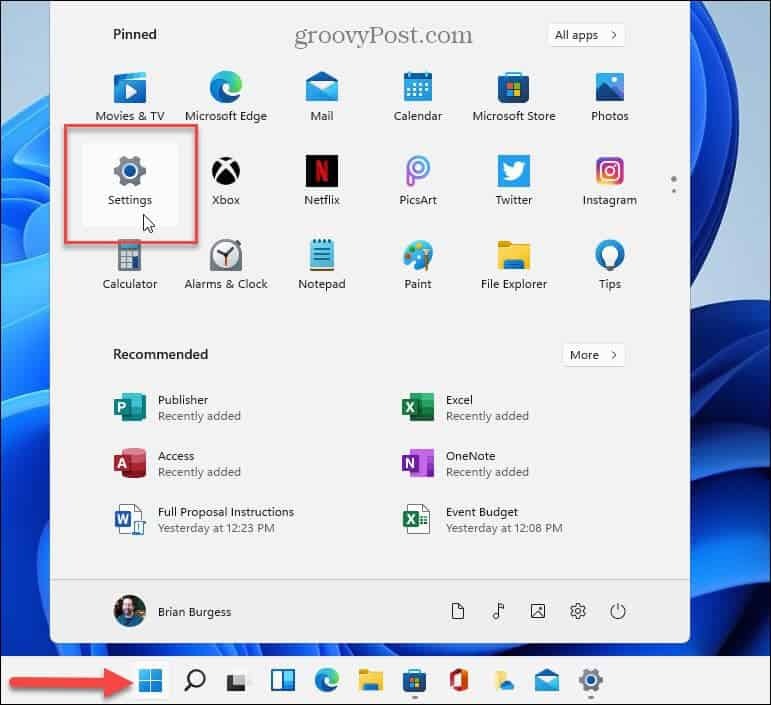
Keď máte otvorenú ponuku Nastavenia, kliknite na aktualizácia systému Windows z bočného panela vľavo.
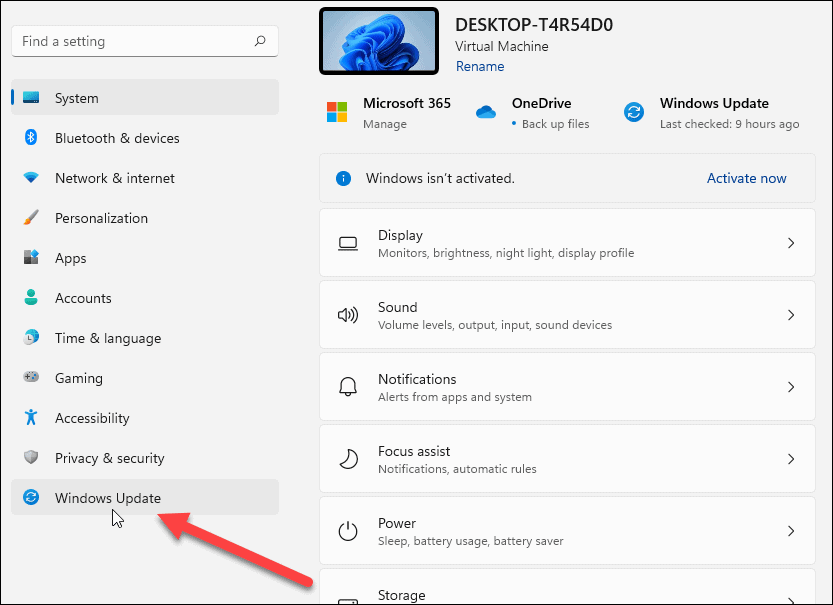
Na ďalšej obrazovke kliknite na ikonu Skontroluj aktualizácie tlačidlo.
Poznámka: Ak je aktualizácia pripravená na nainštalovanie, mali by ste ju už vidieť uvedenú tu. Potom môžete kliknutím na tlačidlo stiahnuť a nainštalovať bez predchádzajúcej kontroly.
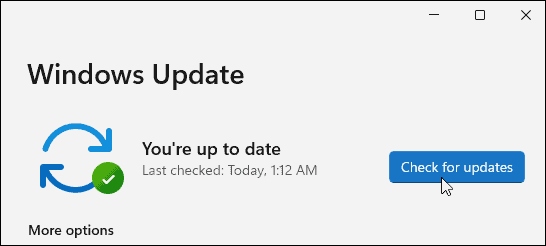
Teraz počkajte, kým systém Windows skontroluje všetky nové aktualizácie na serveroch spoločnosti Microsoft.
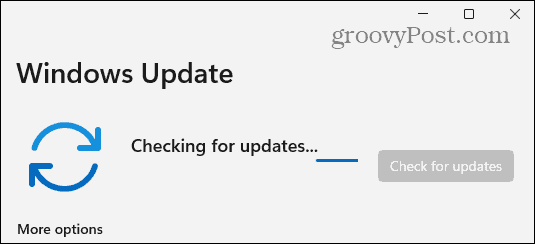
Ak je k dispozícii, zobrazí sa číslo KB aktualizácie a môžete kliknúť na Stiahni teraz tlačidlo na jeho nainštalovanie. Potom kliknite na Reštartuj teraz v prípade potreby tlačidlo. Za zmienku tiež stojí, že sa v ňom zobrazí približný čas, ktorý bude trvať reštartovanie inštalácie.
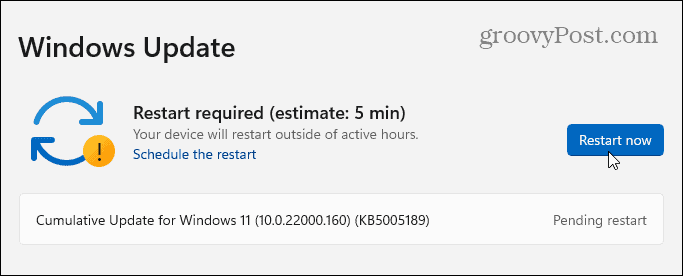
Ak nič nie je k dispozícii, ukáže sa, že váš systém je aktuálny. Tiež vám ukáže deň a čas, kedy boli aktualizácie naposledy skontrolované.
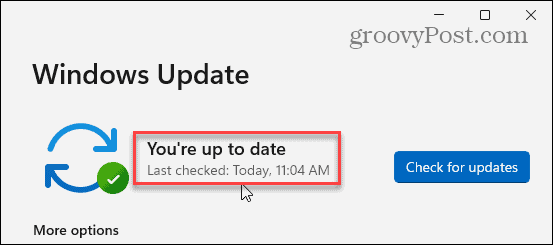
Kontrola a inštalácia Windows Update je jednoduchá a v zásade rovnaká ako v systéme Windows 10. Za zmienku tiež stojí, že ak je v systéme Windows 11 k dispozícii aktualizácia, v pravom dolnom rohu panela úloh sa zobrazí malá ikona aktualizácie. Ak to vidíte, môžete naň kliknúť a Nastavenia sa otvoria v sekcii Windows Update.
Viac informácií o systéme Windows 11 nájdete v našom článku na vykonať čistú inštaláciu. A používatelia systému Windows 10 sa môžu chcieť pozrieť štyri spôsoby, ako vypnúť aktualizácie systému Windows.
Ako vymazať vyrovnávaciu pamäť, súbory cookie a históriu prehliadania v prehliadači Google Chrome
Chrome robí vynikajúcu prácu pri ukladaní vašej histórie prehliadania, vyrovnávacej pamäte a súborov cookie na optimalizáciu výkonu vášho prehliadača online. Jej ako ...
Zhoda cien v obchode: Ako získať online ceny pri nákupe v obchode
Nákup v obchode neznamená, že budete musieť zaplatiť vyššie ceny. Vďaka zárukám porovnania cien môžete pri nákupe v ...
Ako darovať predplatné Disney Plus pomocou digitálnej darčekovej karty
Ak vás Disney Plus baví a chcete sa oň podeliť s ostatnými, tu je návod, ako si kúpiť predplatné Disney+ na ...
Váš sprievodca zdieľaním dokumentov v Dokumentoch, Tabuľkách a Prezentáciách Google
Môžete jednoducho spolupracovať s webovými aplikáciami Google. Tu je váš sprievodca zdieľaním v Dokumentoch, Tabuľkách a Prezentáciách Google s povoleniami ...
